iPad용 Logic Pro 사용 설명서
- Logic Pro 1.1의 새로운 기능
- Copyright
iPad용 Logic Pro에서 오디오 리전의 Flex 및 따르기 설정하기
리전 인스펙터에서 Flex 및 따르기 설정을 사용하여 Flex가 활성화된 트랙에 있는 오디오 리전의 Flex Time을 켤 수 있습니다. 그러면 오디오 리전에서 프로젝트 템포를 따르고 스마트 템포 비트 마커를 사용하여 퀀타이즈 명령을 수행할 수 있습니다. 스마트 템포의 내용을 참조하십시오.
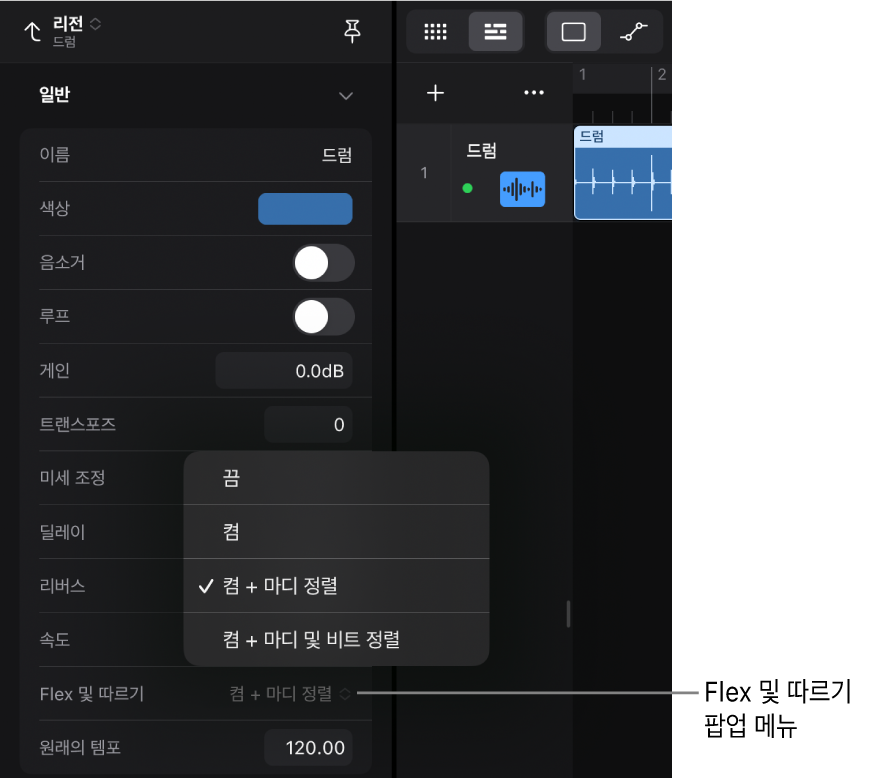
‘Flex 및 따르기’는 리전 파라미터로, 각 오디오 리전을 개별적으로 설정할 수 있습니다. Flex Time에서 오디오 자료를 시간 그리드로 이동하는 방법을 결정하는 4개의 옵션 중에서 선택할 수 있습니다.
끔: 리전이 Flex하도록 활성화되어 있지 않으며 프로젝트 템포의 변경 내용이 적용되지 않습니다.
켬: 리전에서 Flex가 활성화되며 Flex에 대한 모든 수동 편집 내용이 적용됩니다. 또한, 프로젝트 템포의 변경 사항도 따릅니다.
참고: Mac용 Logic Pro에서 생성된 가져온 프로젝트의 오디오 리전에는 수동 Flex 편집이 포함될 수 있지만 이러한 편집은 iPad용 Logic Pro에 표시되지 않습니다.
켬 + 마디 정렬: 리전에 Flex가 활성화되며, 스마트 템포 비트 마커는 리전을 프로젝트 템포의 모든 다운비트(마디)에 일치시키는 데 사용됩니다.
켬 + 마디 및 비트 정렬: 리전에서 Flex가 활성화되며 모든 비트에서 리전을 프로젝트 템포에 맞추는 데 스마트 템포 비트 마커가 사용됩니다.
중요사항: 선택한 오디오 Apple Loop의 경우 트랙 인스펙터에서 해당 트랙의 Flex가 꺼진 경우 리전 인스펙터는 ‘Flex 및 따르기’ 팝업 메뉴 대신 템포 따르기 스위치를 표시합니다.
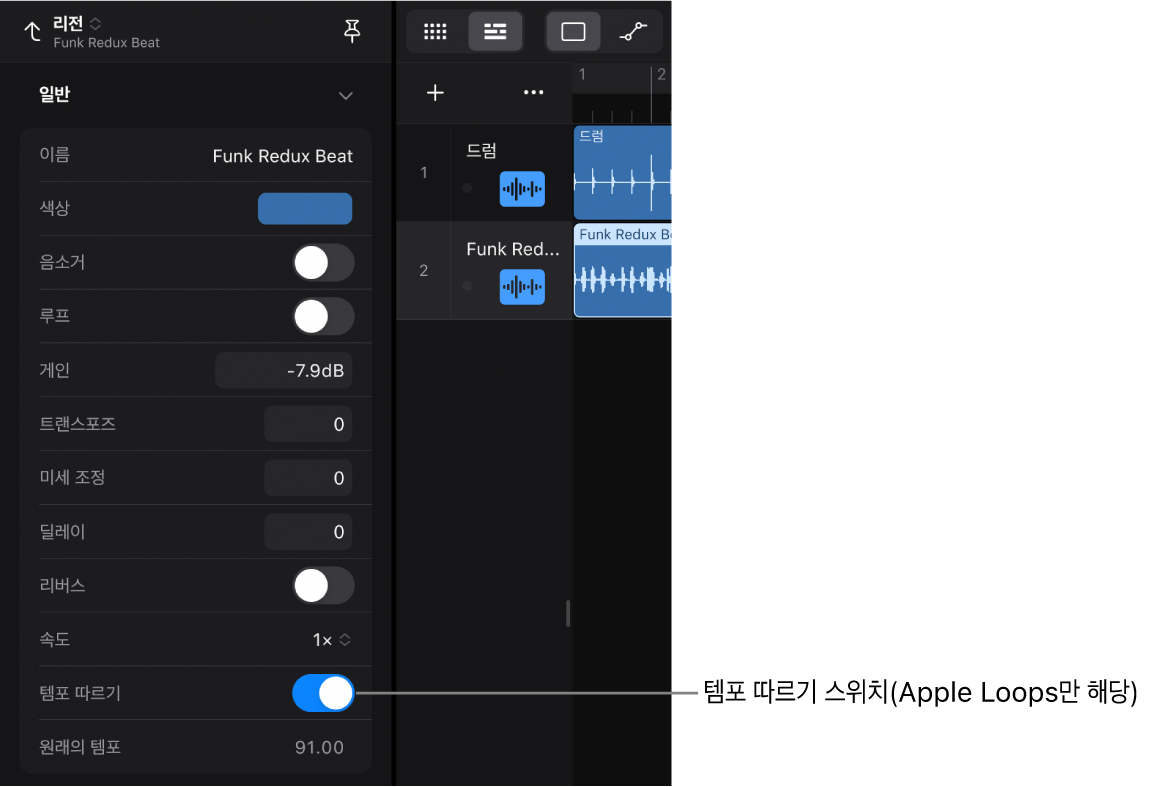
오디오 리전의 ‘Flex 및 따르기’ 옵션 선택하기
오디오 리전을 탭하여 선택하거나 여러 오디오 리전을 선택하십시오.
보기 컨트롤 막대에서 인스펙터 버튼
 을 탭하거나 외장 키보드에서 I를 눌러 리전 인스펙터를 여십시오.
을 탭하거나 외장 키보드에서 I를 눌러 리전 인스펙터를 여십시오.일반 펼침 화살표를 탭하여 파라미터를 표시하십시오.
‘Flex 및 따르기’ 팝업 메뉴를 탭하고 옵션 중 하나를 선택하십시오.